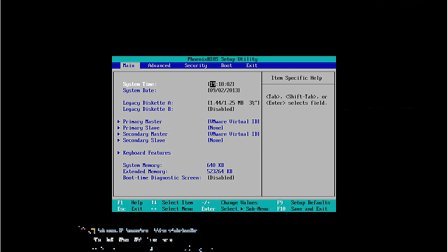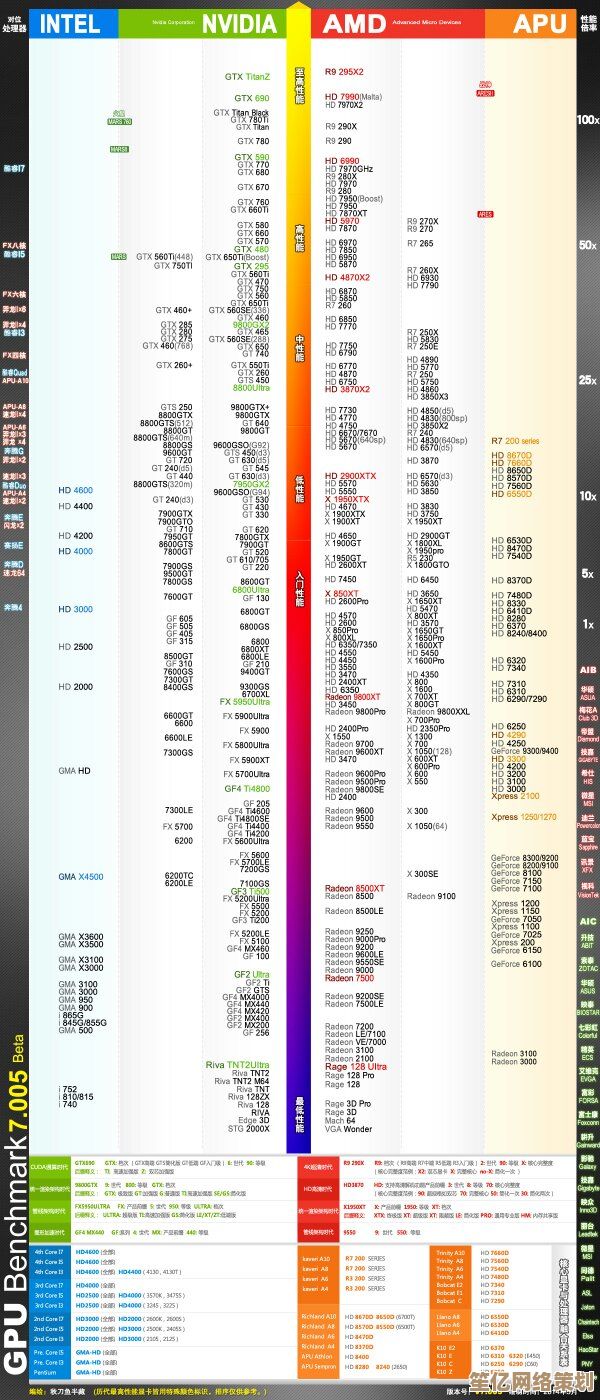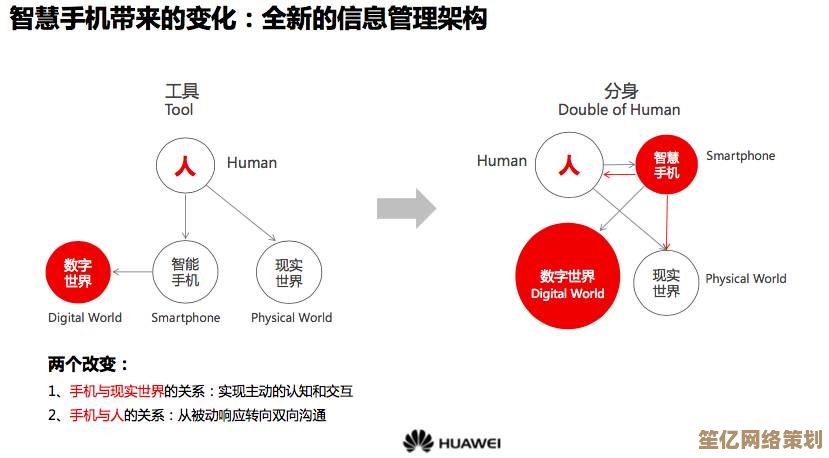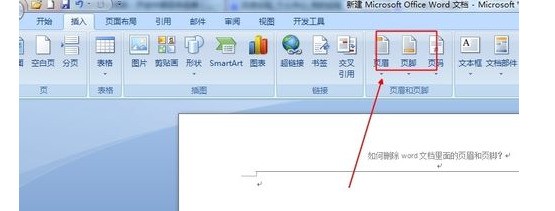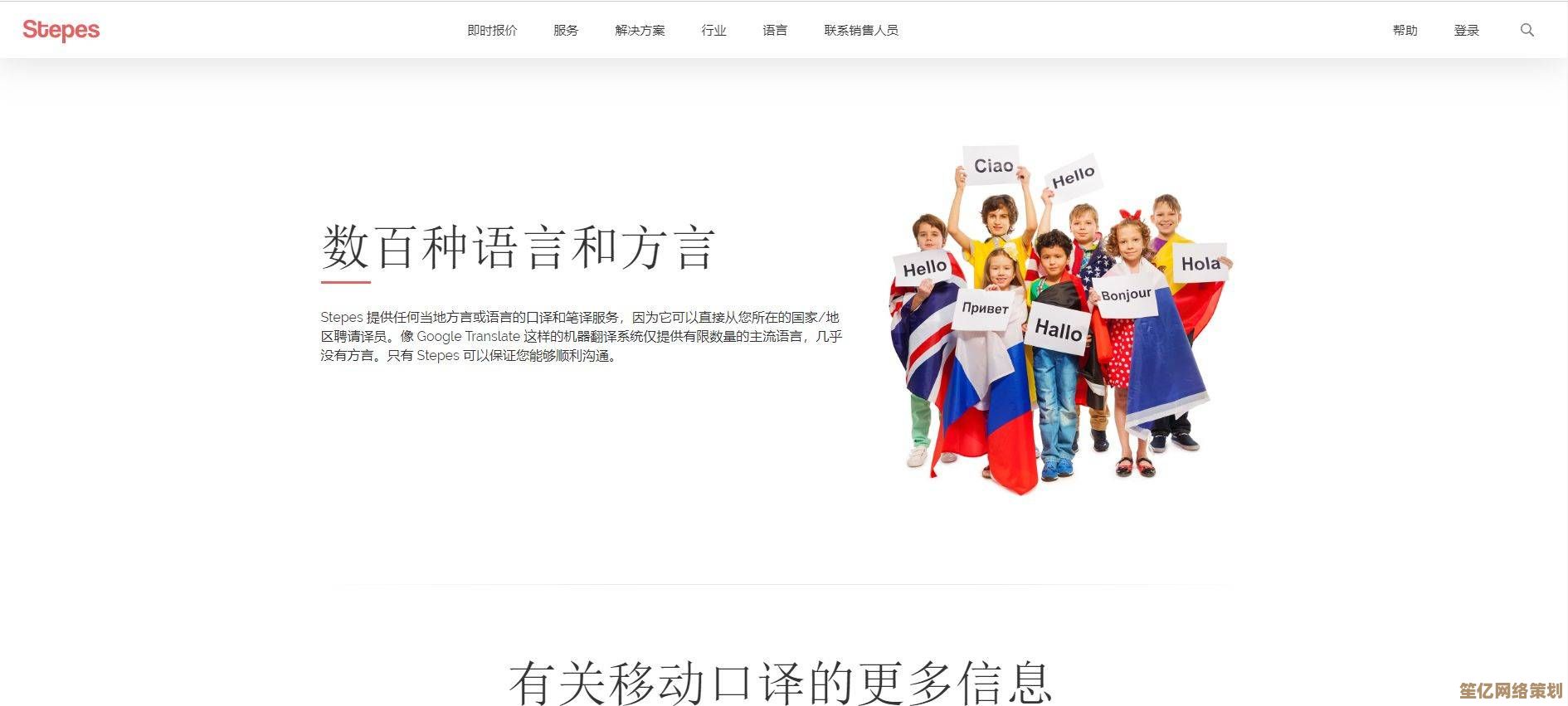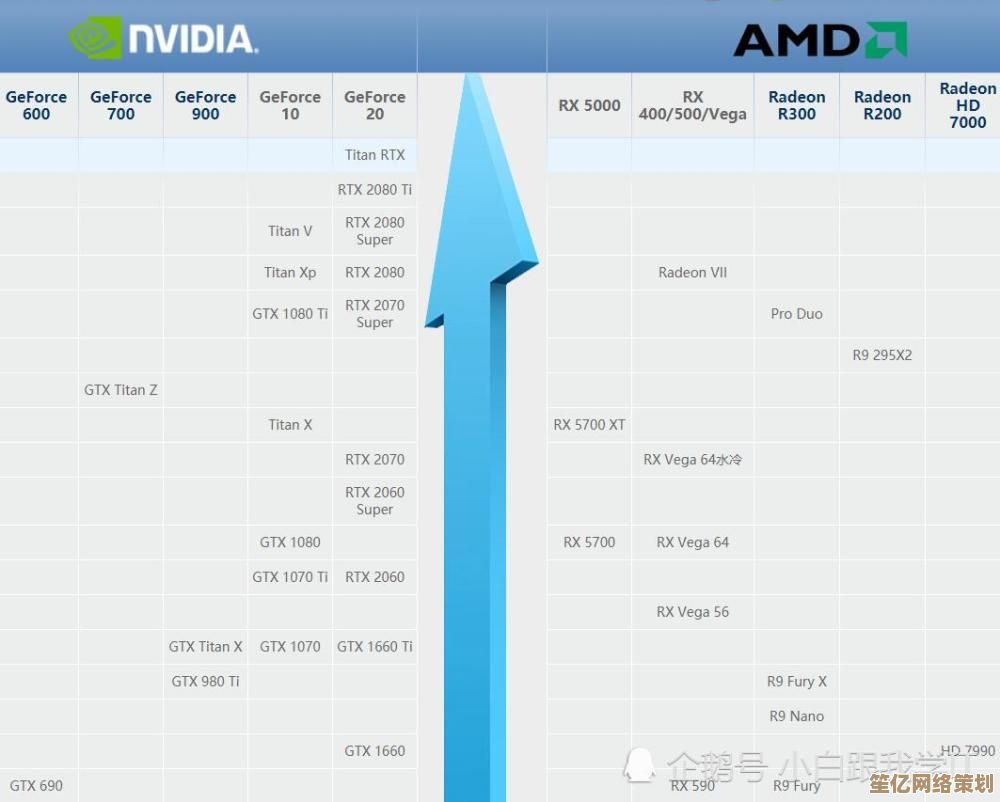电脑开机后显示屏无信号黑屏,如何自行排查故障并快速解决?
- 问答
- 2025-09-18 06:15:38
- 1
自行排查与快速解决指南
当电脑开机后显示屏显示"无信号"或保持黑屏状态时,通常表明主机与显示器之间的信号传输出现了问题,这种情况可能由硬件连接、显示设备、显卡或主板等多个环节的故障引起,以下是系统化的排查步骤和解决方案。

快速排查步骤
第一步:检查基础连接(30秒)
- 确认显示器电源指示灯是否亮起(不亮则检查电源)
- 检查视频线(HDMI/DP/VGA/DVI)两端是否完全插入
- 尝试更换视频线或使用其他接口(如从HDMI换为DP)
- 若使用转接头,尝试去掉转接直接连接
第二步:简易交叉测试(1分钟)
- 将显示器连接到其他设备(如笔记本)测试是否正常显示
- 尝试将主机连接到其他显示器或电视
- 若使用独立显卡,尝试连接到主板上的集成显卡接口
深入硬件排查
内存问题排查
- 断电后拔下内存条,用橡皮擦清洁金手指
- 尝试单根内存交替测试各插槽
- 注意听开机时是否有"滴滴"报警声(不同BIOS报警声含义不同)
显卡问题处理
- 拔下独立显卡,清洁金手指后重新安装
- 检查显卡辅助供电是否接好(6pin/8pin接口)
- 观察显卡风扇是否正常转动
主板与电源检查
- 检查主板各供电接口是否插牢
- 尝试清除CMOS(主板电池放电)
- 检查CPU供电是否正常(4pin/8pin接口)
- 闻是否有烧焦气味,查看主板电容有无鼓包
进阶解决方案
外设干扰排除
- 拔除所有USB设备、外接硬盘等非必要外设
- 尝试最小系统启动(仅保留CPU、单条内存、主板)
BIOS/UEFI恢复
- 找到主板CLR_CMOS跳线或按钮重置BIOS
- 等待30秒后重新开机
信号源与显示设置
- 使用显示器OSD菜单确认输入源选择正确
- 尝试不同分辨率/刷新率组合(可能需要安全模式)
故障现象对应表
| 现象 | 可能原因 | 解决方案 |
|---|---|---|
| 风扇转但无显示 | 内存/显卡接触不良 | 重新安装内存/显卡 |
| 开机有报警声 | 硬件检测失败 | 根据报警声类型排查 |
| 显示器指示灯闪烁 | 信号源问题 | 更换视频线/接口 |
| 短暂显示后黑屏 | 驱动/过热问题 | 安全模式卸载驱动 |
专业工具建议
- 主板诊断卡(通过代码快速定位故障)
- 万用表检测电源输出电压(需专业知识)
- 备用电源测试(电源故障是常见原因)
注意事项
- 操作前务必断开电源,防静电处理
- 笔记本用户不建议自行拆机,建议联系售后
- 若闻到焦糊味或看到明显烧毁痕迹,立即停止使用
- 新装机出现此问题,重点检查CPU安装和供电
终极解决方案
若以上方法均无效,建议:
- 联系专业维修人员
- 备份重要数据(可能需要其他电脑操作)
- 考虑硬件保修服务(多数配件有3年质保)
通过以上系统化排查,约80%的"无信号"问题可自行解决,如遇到复杂情况,建议记录具体现象(如指示灯状态、报警声次数等)以便专业人员快速诊断。
最后更新参考:2025-09-18 显示技术及接口标准
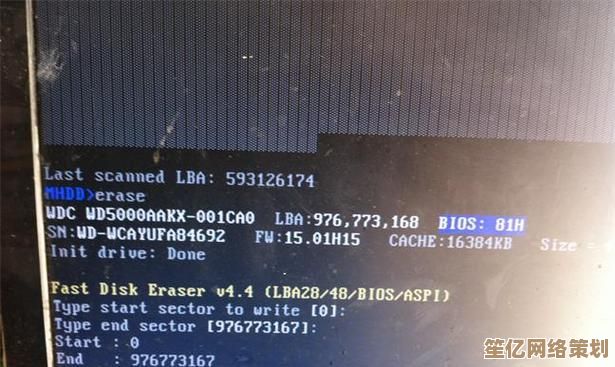
本文由凤伟才于2025-09-18发表在笙亿网络策划,如有疑问,请联系我们。
本文链接:http://waw.haoid.cn/wenda/1945.html